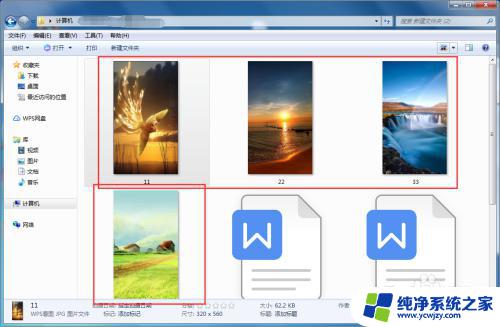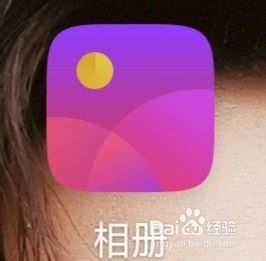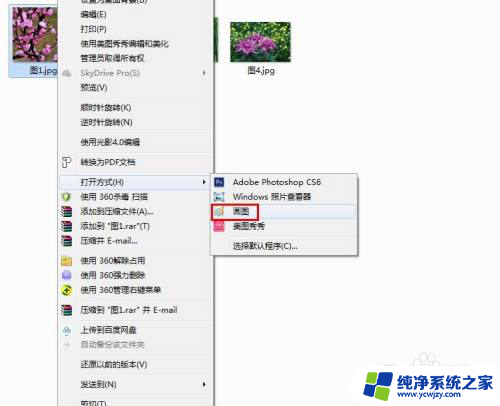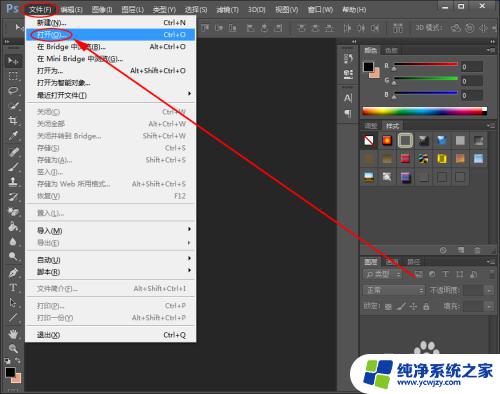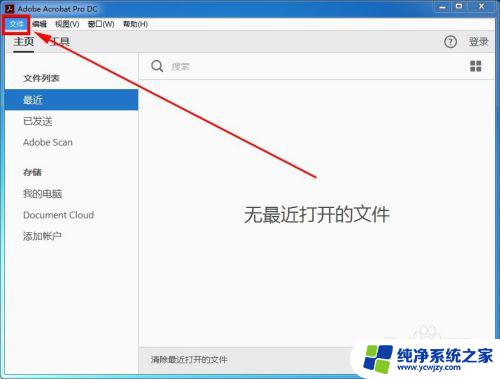2张照片怎么p成一张图片 最简单的图片合成技巧
如今随着科技的不断发展,人们拍摄照片已经成为我们日常生活中的一部分,而在拍摄照片之后,我们常常会遇到一些需要合成照片的情况。如何将两张照片合成为一张完美的图片呢?通过简单的图片合成技巧,我们能够轻松实现这一目标。无论是将自己的形象与美景相结合,还是将不同角度的照片合二为一,这些技巧都能帮助我们创造出独特而精美的图片。接下来我们将一起探索如何运用这些简单的技巧来合成两张照片,并达到惊艳的效果。
具体方法:
1.首先确定你所需要合二为一的图片,以下面两张图片为例,介绍具体的方法


2.选择其中一张图片,单击右键,选择“打开方式”下的“画图”工具
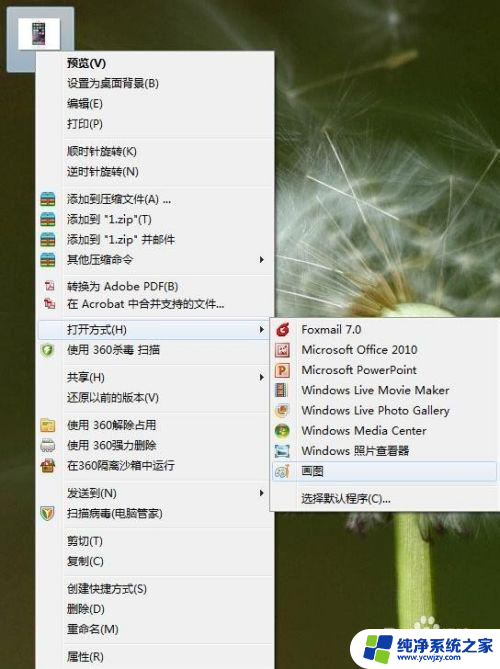
3.打开后的图片如下图所示,将鼠标放在图片的拉伸点上。沿着你想放另外一张图片的位置拉伸,我们发现拉伸之后空白位置变大,多出来的空白位置就是留给我们放第二张图片用的
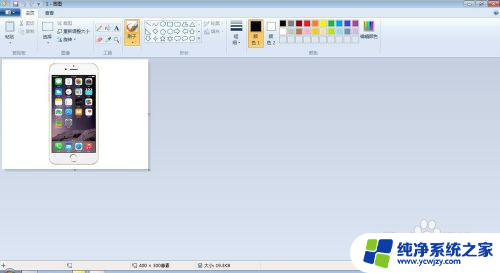
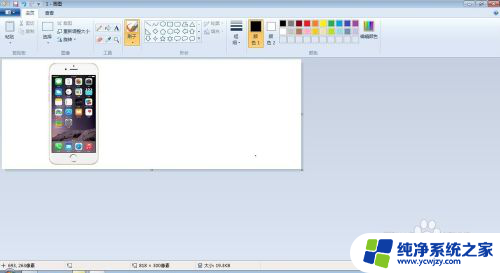
4.然后单击“画图”工具中“粘贴”项下面的“粘贴来源”,在弹出的“粘贴来源”选项框中选择我们要合二为一的另一张图片。选中之后单击“打开”


5.画图工具中出现的图片如下图所示,将鼠标放在虚线框内。会出现十字移动鼠标,然后将第二张图片拖动到之前为其预留的空白处
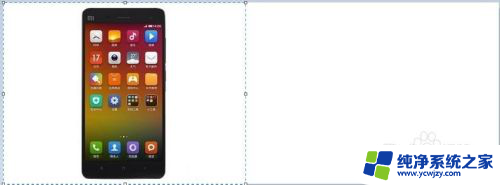
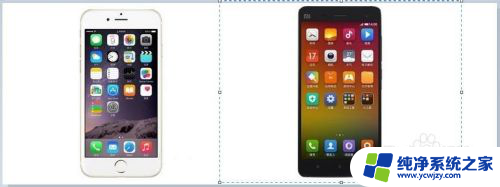
6.最后在图片区域外单击鼠标左键,两张图就完成了合二为一
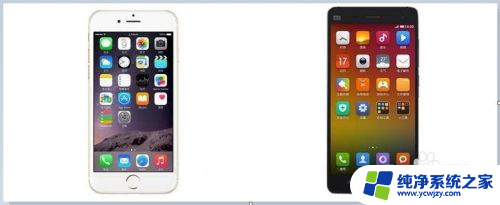
7.最后千万不要忘记将做好的图片保存起来。
通过这种方法你就可以快速顺利的将多张图片合成到一起了
以上就是如何将两张照片合成一张图片的全部内容,如果你遇到了同样的问题,可以参考本文中介绍的步骤来修复,希望这对大家有所帮助。